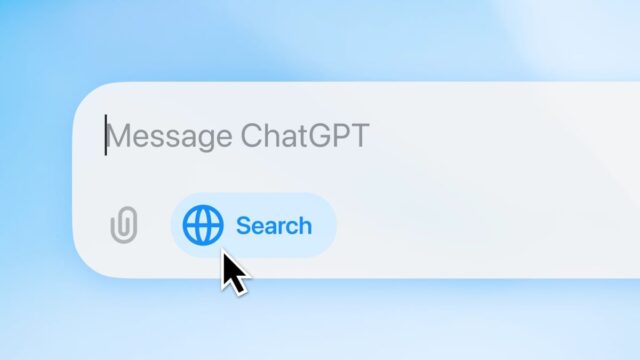ChatGPT-Suche ist hier und fordert Googles Dominanz in den Suchmaschinen heraus.
Ich frage mich, ob die ChatGPT-Suche Google ersetzen kann, eine Suchmaschine, die dies aufgezeichnet hat fast 90 Prozent des Marktanteils? Nun, es gibt eine Möglichkeit, das herauszufinden. Wie? Machen Sie das OpenAI-Tool zu Ihrer Standardsuchoption.
So machen Sie ChatGPT Search zu Ihrer Standardsuchmaschine
Um ChatGPT Search zu Ihrer Standardsuchmaschine zu machen, benötigen Sie den Google Chrome-Browser, um eine Erweiterung aus dem Chrome Web Store herunterzuladen.
1. Gehen Sie zur Ankündigungsseite für die ChatGPT-Suche
Bildnachweis: Kimberly Gedeon/Mashable
Klicken Sie auf „Chrome-Erweiterung herunterladen“ und Sie werden zum folgenden Link weitergeleitet Die offizielle Chrome Web Store-Seite von ChatGPT Search.
2. Klicken Sie auf „Zu Chrome hinzufügen“.

Bildnachweis: Kimberly Gedeon/Mashable
3. Ein Popup-Fenster wird angezeigt

Bildnachweis: Kimberly Gedeon/Mashable
Klicken Sie auf „Erweiterung hinzufügen“.
Zerstörbare Lichtgeschwindigkeit
Außerdem wird ein weiteres Popup-Fenster mit der Meldung „ChatGPT-Suche wurde zu Chrome hinzugefügt“ angezeigt.
3. Stellen Sie sicher, dass die ChatGPT-Suche an Ihre „Erweiterungen“ angeheftet ist.

Bildnachweis: Kimberly Gedeon/Mashable
Klicken Sie auf das Puzzleteil-Symbol in der oberen rechten Ecke (d. h. Ihre Chrome-Erweiterungen) und klicken Sie auf den „Pin“ neben „ChatGPT Search“, sodass er blau wird.
4. Beginnen Sie mit der Suche

Bildnachweis: Kimberly Gedeon/Mashable
Geben Sie Ihre Frage in die Adressleiste von Google Chrome ein.
5. Die ChatGPT-Suche füllt Ihre Ergebnisse

Bildnachweis: Kimberly Gedeon/Mashable
Stellen Sie sicher, dass das blaue Globussymbol ausgewählt ist. Dies zeigt an, dass die ChatGPT-Suche aktiv ist.
Um die ChatGPT-Suche nutzen zu können, müssen Sie über ein ChatGT Plus-Konto verfügen. Dieses Abonnement kostet 20 $ pro Monat.
Um die ChatGPT-Suche als Ihre Standardsuchmaschine zu deaktivieren, klicken Sie auf das ChatGPT-Suchsymbol in der Chrome-Erweiterungsleiste und klicken Sie auf „Erweiterung verwalten“, bevor Sie den Schalter „Ein“ deaktivieren.